系统负载是否过高可通过top命令查看load average三个数值判断,若超过cpu核心数则可能存在瓶颈;定位负载高问题需按1查看各cpu使用情况,并结合进程列表分析;%cpu、%mem、time+和command字段是关键信息;可使用k、r等快捷键进行进程处理或优先级调整;注意负载高可能是i/o等待或死锁导致,此时需配合iostat或vmstat排查,同时建议定期记录数据观察趋势。

系统负载高不高,top命令能一眼看出来。不过很多人只会看第一眼的load average,其实这里面的门道不少。

top命令基础界面怎么看
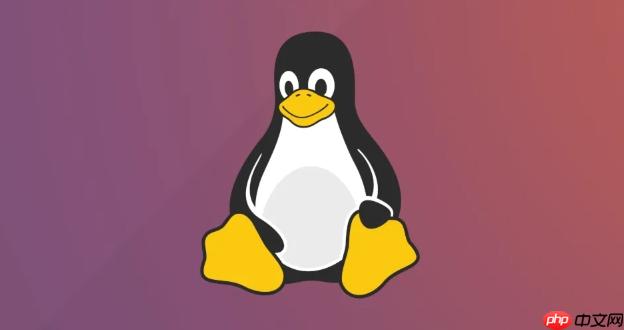
运行top之后,默认界面最上面几行是全局信息。第三行开始才是进程列表。重点看前两段:
这时候别急着按其他键,先看看load average那三个数字。这三个数分别代表过去1分钟、5分钟、15分钟的平均负载。数值超过CPU核心数就说明可能有性能瓶颈。

负载过高怎么定位
按1可以展开每个CPU核心的详细使用情况。如果某个核心长期跑满,那就要结合下面的进程列表来看。
进程区域默认按CPU使用率排序。%CPU那一列如果有几个进程长期占高位,基本就是它们在搞事情。按Shift+M可以切换成按内存排序,有时候内存吃紧也会间接导致负载升高。
建议重点关注以下几个字段:
交互操作小技巧
top不是只能看不能动,用几个快捷键效率翻倍:
k输入PID可以杀掉特定进程(慎用)r可以调整进程优先级h随时调出帮助文档q退出程序如果你经常需要监控,可以直接加参数运行:
top -d 1
这样每秒刷新一次,比默认的3秒更快发现问题。
一些容易忽略的细节
负载高不一定等于CPU忙。有时候I/O等待或者死锁也会导致load飙升但CPU利用率不高。这个时候top可能看不出问题根源,需要用iostat或vmstat配合排查。
另外,top看到的负载只是瞬时值。想了解历史趋势最好搭配sar或者用脚本定期记录数据。有些服务器装了htop,这个工具可视化更好,但基本逻辑和top是一样的。
基本上就这些。平时多留意正常负载水平,遇到异常才好判断是不是真有问题。
以上就是Linux怎么查看系统负载? top命令实时监控系统负载的用法解析的详细内容,更多请关注php中文网其它相关文章!

每个人都需要一台速度更快、更稳定的 PC。随着时间的推移,垃圾文件、旧注册表数据和不必要的后台进程会占用资源并降低性能。幸运的是,许多工具可以让 Windows 保持平稳运行。

Copyright 2014-2025 https://www.php.cn/ All Rights Reserved | php.cn | 湘ICP备2023035733号